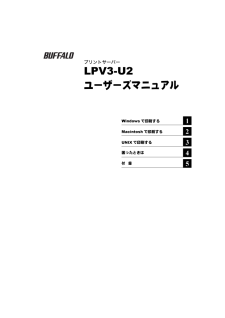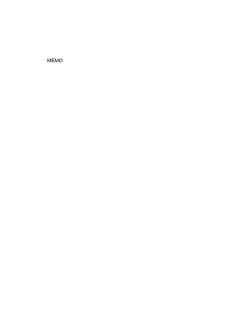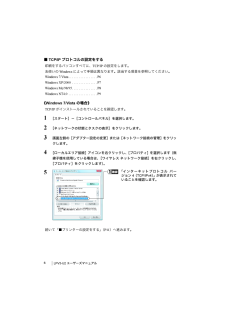Q&A
取扱説明書・マニュアル (文書検索対応分のみ)
28 件の検索結果
840 - 850 件目を表示
全般
質問者が納得当該機を持っているわけではなく、マニュアルを拝見させていただいただけの私見ですが、以前使われていた無線LAN親機をまだお持ちなら、マニュアルの「1-3本製品の接続(無線)」の「AOSS機能に対応していない無線親機と接続する」の手順に従えばいいように思います。
また、無線親機を手放してしまっている場合でもプリントサーバーとPCをスイッチングハブを介するかLANケーブル(クロスケーブルか変換アダプタ使用)で直接つないで、「LPV3 ダイレクト接続マネージャ」を立ち上げて、マニュアルの上記箇所の手順「6.[設定...
4660日前view126
全般
質問者が納得こういった、ネットワーク用の機器を中古で入手したのなら、
前の持ち主がどんな設定で使っていたかがわからないですから
まずは初期化して、工場出荷時の状態に戻した方がいいです。
(そうすれば、取扱説明書どおりに設定作業ができるでしょう。)
初期化の方法はマニュアル(かんたん設定ガイド)に書いてあります。
http://manual.buffalo.jp/buf-doc/35004502-6.pdf
>ファームウェアのアップデートの仕方もわかりません。
ファームウェアの更新手順については
リリースノー...
4794日前view90
全般
質問者が納得出来ます。
LPV3-U2-G54に今のネットワークにおいて重複しないIPを固定として、ポート設定進めるだけです。
↓
下記のLPRまたはNBTプロトコルの設定の欄お読み下さい。
http://manual.buffalo.jp/buf-doc/35004503-5.pdf
各クライアントマシンにはOSに応じたSP 3100ドライバはインストールを予め完了させておいて下さい。
メーカで対応と書かれているのは双方向通信でインク残量とかユーティリティを司れるかだけで、印刷できるかというのとはあまり関係なく...
4810日前view145
全般
質問者が納得「コントロールパネル」-「自動再生」-「すべてのメディアとデバイスで自動再生を行う」のチェックを外してください。
あるいは、EPSONのサイトからプリンタードライバーをダウンロードすることもできます。
↓
http://www.epson.jp/dl_soft/list/1509.htm
4958日前view117
全般
質問者が納得残念ながらそのプリンタでは無理です。無線LANに対応していないので、無線接続できません。無線LAN対応機種(プリンタ)を買う必要があります。
4983日前view130
全般
質問者が納得新しいPCにしたことによって、ポート名が変更され、パスも変更になったのではないですか?「かんたん設定ガイド」に以下のような記載がありました。
「サーバー名やポート名は変更することもできます。サーバー名やポート名を変更するとパスも変わるため、必ず変更後のパスをメモしてください。」
4984日前view77
全般
質問者が納得通信関係の場合、かなりの割合でPCか、プリントサーバーが原因しています。
プリンタに問題があると出ているようですが、故障しているかどうかは、まずはUSBで有線接続で確認します。PC印刷と、本体のみで印刷ができれば、中継しているプリントサーバーの問題も否定できません。バッファローのサイトのここの部分は確認されていますか?こういった周辺機器を使った問題の場合はバッファローに確認した方がいいと思われます。他社のプリントサーバー経由での問題の場合はプリンタメーカーでは対応できる部分が限られるので。
http://...
5047日前view68
全般
質問者が納得正直、設置してみないとわかんないです・・・。
同じ商品を使っている会社で設定作業を行った事がありますが、
結局無線で繋がらず、有線で繋いだ記憶があります。
5105日前view114
全般
質問者が納得もちろん,購入されたものは,無線LAN機能は付いていますよね?ノートPCなら,間違いなく付いているかと思います.
http://buffalo.jp/download/driver/lan/lpv3.html
こちらからダウンロードしてください.下(「ダウンロードソフトウェア使用許諾について」の文の下)のほうに「ダウンロードソフトウェア使用許諾契約」に同意してダウンロードする」を押して,ダウンロードしてください.
ダウンロードしたファイルをダブルクリックして,開けば,そのユーティリティCDと同じ画面が出る...
5176日前view141
全般
質問者が納得シャットダウンするたびにIPアドレスが変わるからではないでしょうか?
http://www.iodata.jp/support/advice/np-bbrm/ipkotei.htm
5239日前view38
Windowsで印刷する1Macintoshで印刷する2UNIXで印刷する3困ったときは4付 録5プリントサーバーLPV3-U2ユーザーズマニュアル
ステップ2へつづくハブなど本製品パソコンプリンター■本書の著作権は弊社に帰属します。本書の一部または全部を弊社に無断で転載、複製、改変などを行うことは禁じられております。■BUFFALOTMは株式会社メルコホールディングスの商標です。本書に記載されている他社製品名は、一般に各社の商標または登録商標です。本書では、TM 、 R 、 C などのマークは記載していません。■本書に記載された仕様、デザイン、その他の内容については、改良のため予告なしに変更される場合があり、現に購入された製品とは一部異なることがあります。■本書の内容に関しては万全を期して作成していますが、万一ご不審な点や誤り、記載漏れなどがありましたら、お買い求めになった販売店または弊社サポートセンターまでご連絡ください。■本製品は一般的なオフィスや家庭のOA機器としてお使いください。万一、一般OA機器以外として使用されたことにより損害が発生した場合、弊社はいかなる責任も負いかねますので、あらかじめご了承ください。・医療機器や人命に直接的または間接的に関わるシステムなど、高い安全性が要求される用途には使用しないでください。・一般OA機器よりも高い信頼...
本書の使い方本書を正しくお使いいただくための表記上の約束ごとを説明します。■文中マーク/用語表記マーク 製品の取り扱いにあたって注意すべき事項です。この注意事項に従わなかった場合、身体や製品に損傷を与えるおそれがあります。マーク 製品の取り扱いに関する補足事項、知っておくべき事項です。マーク 関連のある項目のページを記しています。・文中 [ ] で囲んだ名称は、操作の際に選択するメニュー、ボタン、テキストボックス、チェックボックスなどの名称を表わしています。・本書では、原則として本製品を設定するパソコンを《設定用パソコン》と表記しています。■ 本書の著作権は弊社に帰属します。本書の一部または全部を弊社に無断で転載、複製、改変などを行うことは禁じられております。■ BUFFALO ™は、株式会社メルコホールディングスの商標です。本書に記載されている他社製品名は、一般に各社の商標または登録商標です。本書では、™ 、® 、©などのマークは記載していません。■ 本書に記載された仕様、デザイン、その他の内容については、改良のため予告なしに変更される場合があり、現に購入された製品とは一部異なることがあります...
ステップ5へつづく・ハ ブやルーターなどとプリントサーバーが、適切なLANケーブルで確実に接続されているか確認してください。・ファイアウォール機能が有効になっている常駐ソフト(トレンドマイクロ社ウイルスバスターなど)のファイアウォール機能を無効にしてください。・プリントサーバーを設定するLANアダプターにだけ、TCP/IPプロトコルをバインドしてください。※詳細は、電子マニュアル「第5章 困ったときは」の「LPV3マネージャで検索しても、本製品が検出されない(TCP/IPプロトコルはインストール済み)」を参照してください。プリントサーバを検出できないときはプリントサーバーにパスワードを設定する場合は、パスワードを必ずメモなどに残してください。パスワードを忘れた場合、製品設定の確認および変更ができなくなります。その場合は、プリントサーバーを初期化する必要があります。注 意LPV3マネージャを使って、プリントサーバーの名前やIPアドレスなどを設定します。[スタート]-[(すべての)プログラム]-[BUFFALO]-[LPV3マネージャ]-[LPV3マネージャ]を選択します。LPV3マネージャが起動し、自動的にプリ...
目 次第 1 章 Windows で印刷する ........... 3LPR プロトコルで印刷する................................................ 4NetBEUI プロトコルで印刷する................................. 17IPP プロトコルで印刷する............................................... 25第 2 章 Macintosh で印刷する...... 41Mac OS 9.x 以前での印刷手順.................................... 42Mac OS X での印刷手順................................................. .. 44第 3 章 UNIX で印刷する ................ 51UNIX で印刷する...................................................... ................ 52第 4 章 困ったときは ......
■ この章でおこなうこと第1章Windowsで印刷するWindows環境で印刷する方法を説明します。本章では「かんたん設定ガイド」とは別の方法を説明します。1.1 LPR プロトコルで印刷する 1.2 NetBEUIプロトコルで印刷する 1.3 IPPプロトコルで印刷する
LPV3-U2 ユーザーズマニュアル41.1 LPRプロトコルで印刷する付属の「かんたん設定ガイド」では、NBT (NetBIOS over TCP/IP)プロトコルを使って印刷する方法を説明しています。ここでは、同じく TCP/IPネットワークで動作する「LPR 」プロトコルを使って印刷する方法を説明します。■プリントサーバーの設定をする1 「かんたん設定ガイド」の「ステップ2 プリントサーバーを接続しよう」を参照して、プリントサーバーを接続します。2 「かんたん設定ガイド」の「ステップ3 LPV3 マネージャをインストールしよう」を参照して、LPV3 マネージャをインストールします。3 [スタート]-[(すべての)プログラム]-[BUFFALO]-[ LPV3マネージャ]-[LPV3マネージャ]を選択します。LPV3マネージャが起動し、自動的にプリントサーバーの検索が始まります。45[ポート名]欄に表示されているポート名(例:P1)をメモします。《ポート名》ポート名は変更することもできます。 検索されたプリントサーバーを選択します。ログインボタン( )をクリックします。「コピー」ボタンでクリ...
LPV3-U2 ユーザーズマニュアル56 [プロトコル設定]タブをクリックした後、[ TCP/IP]を選択し、[プロパティ]をクリックします。[IP アドレス]欄に表示されているIP アドレス(例:192.168.11.2 )をメモします。《IP アドレス》* 「自動設定」でIPアドレスを取得すると、IPアドレスが変更されることがあります。その場合、印刷をするパソコンの設定も変更する必要があるため、IPアドレスは「手動設定」で固定することをお勧めします。*IPアドレスを固定する場合は、「手動設定」を選択し、IPアドレスとサブネットマスクを入力してください。IPアドレスの設定方法が分からない場合は、「IP アドレスの割り振りかたがわからない」(P63 )を参照してください。*印刷をするパソコンとプリントサーバーが異なるサブネット(セグメント)に存在する場合は、プリントサーバー側の[ゲートウェイ]を設定します。パソコンとプリントサーバーが同一サブネット(セグメント)に存在する場合など、ゲートウェイを設定する必要がない場合は、ゲートウェイに「0.0.0.0」を入力してください。* 「自動設定」のときにIPアドレス...
LPV3-U2 ユーザーズマニュアル6■TCP/IPプロトコルの設定をする印刷をするパソコンすべてに、TCP/IP の設定をします。お使いのWindowsによって手順は異なります。該当する項目を参照してください。Windows 7/Vista. . . . . . . . . . . . . . . . .P6Windows XP/2000 . . . . . . . . . . . . . . .P7Windows Me/98/95. . . . . . . . . . . . . . .P8Windows NT4.0 . . . . . . . . . . . . . . . . .P9《Windows 7/Vistaの場合》TCP/IPがインストールされていることを確認します。1 [スタート]-[コントロールパネル]を選択します。2 [ネットワークの状態とタスクの表示]をクリックします。3 画面左側の[アダプター設定の変更]または[ネットワーク接続の管理]をクリックします。4 [ローカルエリア接続]アイコンを右クリックし、[プロパティ]を選択します(無線子機を使用している場合は、 [ワイヤレス ネ...